わが愛しのオーディオアクセサリー
電源ボックスSaturnian Moonsの製作
その9:命名とエンブレム製作

幾つかの変更を経てようやく電源ボックスが完成した。最後にこれら電源ボックスに愛称を与えることにしよう。作品に名前を付けるのには様々な意味合いがあるのだが、説明が長くなるので割愛。端的に言うと、私にとってのオーディオ自作とは、工作というより創作でありたいと思っているからだ。だから、自作品一つ一つに相応しい愛称を与えて、命を吹き込んでやりたい。そしてそれぞれの電源ボックスにはエンブレムをつけてやろう。
【命名の由来】
さて、12台の電源ボックスはいわば12つ子。12個以上の関連した名前を有し、それぞれに由来や意味を持つもの。しかも何か今後の作品製作にも関連付けられる一連の名称はないか。神話、古代文明、宗教、古代文字、伝説、歴史、天文学、生物学、物理学・・・。興味の対象は沢山ある。こういうことを考えるのはとても楽しい。あれこれ考えているうちに、はっと閃いたのが衛星の名称だ。衛星の数が多い惑星には、木星と土星、それに天王星がある。いずれも10個以上の衛星を抱える。今回は土星の衛星を与えることにした。土星は18個の衛星を抱えており、この電源ボックスシリーズに与える数としてちょうど良い。18から12を引くと6個の衛星の名前が余ることになるが、これにも理由がある。ま、それはさておき、土星の衛星にはそれぞれギリシャ神話に登場する巨神族の名称が付けられている。このページの題名にもなっている「Saturnian Moons」とは土星の衛星群の事、つまりこれら12台の電源ボックスを指している。それぞれの電源ボックスに割り振られた衛星名は下表の通り。
|
作品No
|
作品名
|
IECインレット
|
内部配線材
|
|
60
|
Iapetus
|
ニコオンNC174-10N-C | 東日京三EM-EEF2.0 |
|
61
|
Prometheus
|
ニコオンNC174-10N-A-F6.35 | 東日京三EM-EEF2.0 |
|
62
|
Epimetheus
|
ニコオンNC174-10N-A-F6.35 | 東日京三EM-EEF2.0 |
|
63
|
Atras
|
ニコオンNC174-10N-A-F6.35 | 東日京三EM-EEF2.0 |
|
64
|
Hyperion
|
ニコオンNC174-10N-A-F6.35 | 東日京三EM-EEF2.0 |
|
65
|
Pan
|
オヤイデIEC320INLET | 東日京三EM-EEF2.0 |
|
66
|
Tethys
|
平河CM-11 | 東日京三EM-EEF2.0 |
|
67
|
Rhea
|
平河CM-11金メッキ | 東日京三EM-EEF2.0 |
|
68
|
Calypso
|
フルテックINLET-G | 東日京三EM-EEF2.0 |
|
69
|
Helene
|
フルテックINLET-R | 東日京三EM-EEF2.0 |
|
70
|
Enceladus
|
ニコオンNC174-10N-C-F6.35 | 品川電線VVF2.0 |
|
71
|
Pandora
|
ニコオンNC174-10N-C-F6.35 | 古川電工 PCOCC1.6 |
それぞれの作品には、音質傾向に相応しい衛星名(巨神の名)を振り分けている。興味のある人はギリシャ神話に登場する神々を調べてみて欲しい。作品Noが60番から始まっているのは、今までの自作オーディオ全作品数において60番目の作品ということ。なお、前のページで試聴した内部分岐直列タイプの機体は内部分岐並列配線に改修し、No.64の Hyperionとして生まれ変わっている。
【エンブレムの製作】
エンブレムの製作は今だベストな方法は見つかっていない。エンブレムには本物の金属板を使いたい。金属の持つ質感を損なうことなく刻印したい。シルクプリントができればいいが、私は趣味の領域でやっているだけだし、外注に出してまでエンブレムを製作するつもりはない。第一、そこまでお金は掛けられない。レーザーカット外注での文字の打ち抜きはお金も掛かるし、小さな文字は無理だ。エッチングは以前試したこともあるのだが、手間が掛かり過ぎるので却下。レタリングは気が遠くなりそうなので却下。見栄えの良いエンブレムをどうやったら自前で簡単に作れるか。そうなると、やはりパソコンを活用したいところ。パソコンで図柄を作成すれば、図柄のレイアウトや変更も楽だ。そうなると、パソコンで作成した図柄をなんらかの方法で金属板に転写する方法を確立しないといけない。試行錯誤を繰り返し、ようやくベターな方法を編み出したので以下に紹介する。金属の質感を生かしつつ、大きさも自在、耐久性、耐水性に優れ、安価で手軽に出来る手法である。なお、もっと良い方法知ってるよ、という方がいればぜひ御伝授いただきたい。






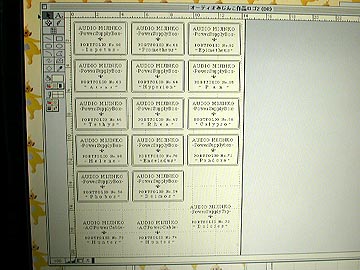

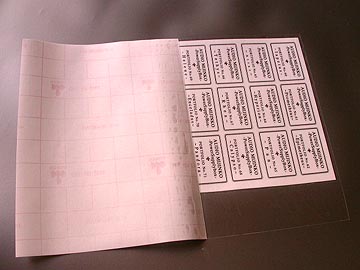
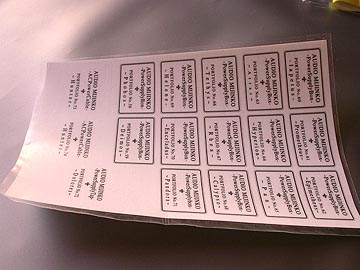
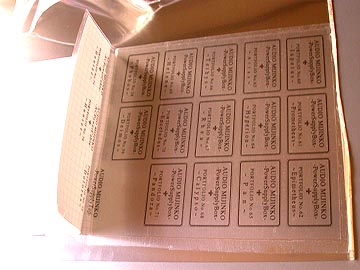
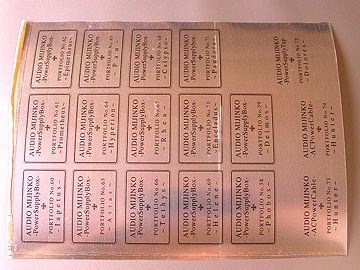

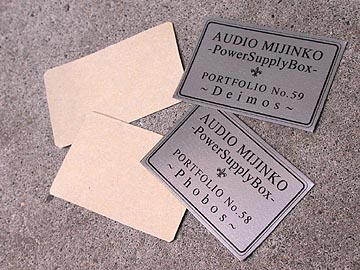
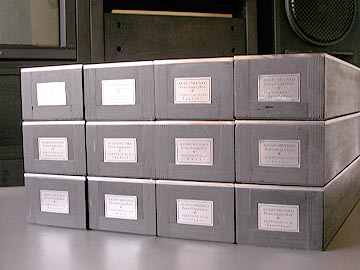

|
その9
命名とエンブレム製作 |
||